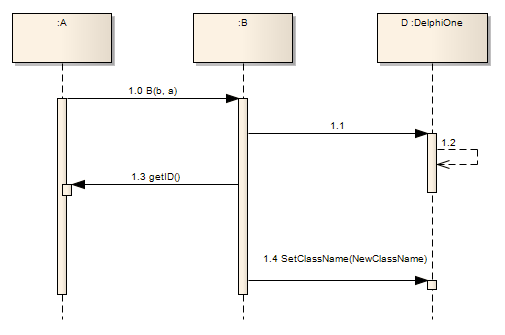| Pré. | Proc. |
Disposition des Séquence de Diagrammes
Décaler la séparation verticale des messages Séquence
Marcher |
Action |
Voir également |
|---|---|---|
|
1 |
Sélectionnez le message approprié dans un Séquence de diagramme . |
|
|
2 |
Utilisez la souris pour faire glisser le message vers le haut ou vers le bas selon vos besoins. Lorsque vous faites glisser un message vers le haut ou vers le bas d'une ligne de vie, tous les messages ou fragments sous ce message sont décalés vers le haut ou vers le bas de la même quantité. Si l'option « Réorganiser les messages » est activée, lorsque vous faites glisser un message vers le haut ou vers le bas après le message suivant ou précédent, les messages changent de position, plutôt que de simplement déplacer la position. Vous pouvez également appuyer sur la touche Maj et la maintenir enfoncée tout en déplaçant le message pour obtenir le même résultat. Sous Windows (mais pas sous Linux ou une Virtual Machine ), vous pouvez également utiliser la touche de la même manière. Au fur et à mesure que vous déplacez un message vers un autre, une info-bulle s'affiche pour vous rappeler de "Activer la réorganisation des messages à partir de Disposition | Aides pour réorganiser les messages', que l'option soit activée ou non. Vous pouvez masquer cette info-bulle en décochant la case 'Activer les info-bulles lors de la réorganisation des messages' sur la page ' Diagramme > Séquence ' de la boîte de dialogue 'Préférences'. |
Options Diagramme de Séquence |
Exemple Diagramme
Cet exemple montre une utilisation économique de l'espace dans un Séquence de diagramme .